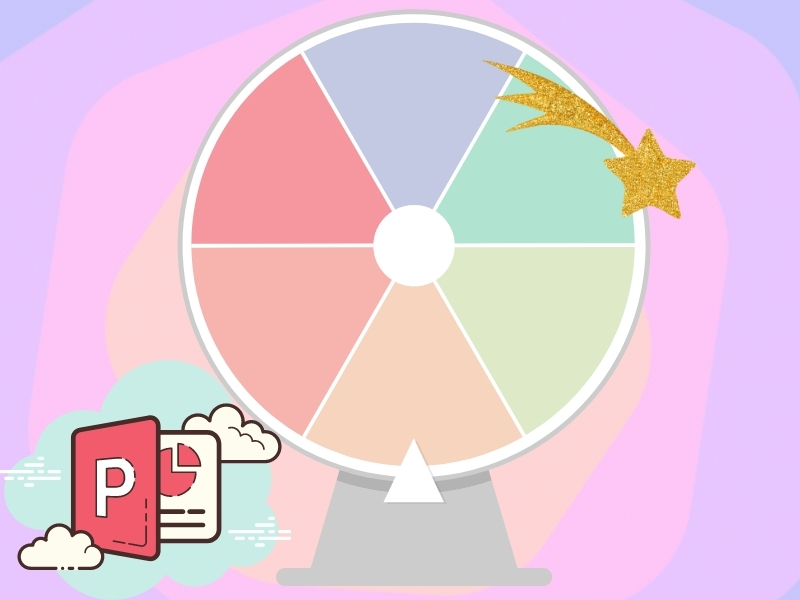Bạn đã biết cách đổi đơn vị inch sang cm trong Powerpoint chưa? Hãy để mình hướng dẫn cho bạn cách làm nhé. Trong Powerpoint, đơn vị mặc định được sử dụng là inch, tuy nhiên ở Việt Nam chúng ta thường hay sử dụng đơn vị xăn ti mét (cm). Nếu bạn không đổi đơn vị đo trong Powerpoint, khi thay đổi kích thước các đối tượng như hình vẽ, hình ảnh… thì đơn vị hiển thị sẽ là inch, rất không thuận tiện. Vì vậy, hãy đổi sang đơn vị cm để sử dụng dễ dàng hơn. Trong bài viết này, mình sẽ hướng dẫn cho bạn cách đổi đơn vị inch sang cm trong Powerpoint một cách đơn giản.
1. Cách đổi đơn vị inch sang cm trong Powerpoint
Giả sử bạn có một hình ảnh chưa thay đổi đơn vị đo trong Powerpoint. Để thay đổi kích thước của hình ảnh, bạn cần chuyển đơn vị đo mặc định từ inch sang cm để sử dụng dễ dàng hơn.

Cách đổi từ đơn vị inch sang cm trong Powerpoint như sau:
-
Đầu tiên, vào thanh tìm kiếm gõ từ khoá là “Control Panel” trong menu Start, sau đó bấm đúp chuột để mở Control Panel.
-
Tiếp theo, ở mục “View By”, bạn chọn tuỳ chọn “Category”. Sau đó, chọn “Clock and Region” để thiết lập thời gian, tọa độ, vị trí…
-
Chọn mục “Region” để xem thông tin liên quan đến vị trí đang sử dụng.
-
Một hộp thoại “Region” sẽ xuất hiện, bạn chọn “Additional Settings…” để chọn thiết lập mở rộng.
-
Lúc này xuất hiện hộp thoại “Customize Format”, bạn tìm đến mục “Measurement System” và chuyển chúng thành “Metric” (hệ đo đơn vị mét).
-
Sau khi chọn đơn vị đo là Metric, bấm “OK” hai lần để xác nhận.

Bây giờ bạn quay lại Powerpoint và thử chỉnh kích thước của hình ảnh, bạn sẽ thấy đơn vị đo hiển thị là cm.
2. Video hướng dẫn cách đổi đơn vị inch sang cm trong Powerpoint
Nếu bạn muốn tham khảo cách đổi đơn vị inch sang cm trong Powerpoint qua video hướng dẫn, mình đã chuẩn bị video chi tiết dưới đây:
3. Kết luận
Việc đổi đơn vị inch sang cm trong Powerpoint rất đơn giản. Bằng cách này, bạn có thể sử dụng đơn vị đo cm trong Powerpoint một cách thuận tiện hơn. Hy vọng bài viết này đã giúp bạn hiểu rõ cách thực hiện và áp dụng thành công trong công việc của mình. Chúc bạn thành công!
This article is brought to you by ProSkills.